简介
本文档介绍检查访问/配置带Cisco ASDM的Cisco ASA时所面临的问题的必要故障排除方法。
先决条件
要求
本文档中列出的场景、症状和步骤用于在自适应安全设备(ASA)上设置初始配置后进行故障排除。有关初始配置,请参阅《思科ASA系列常规操作自适应安全设备管理器(ASDM)配置指南7.1》中的为设备配置ASDM访问部分。
本文档使用ASA CLI进行故障排除,需要通过Secure Shell (SSH)/Telnet/控制台访问ASA。
使用的组件
本文档中的信息基于ASA和ASDM。
本文档中的信息都是基于特定实验室环境中的设备编写的。本文档中使用的所有设备最初均采用原始(默认)配置。如果您的网络处于活动状态,请确保您了解所有命令的潜在影响。
背景信息
ASDM通过图形管理界面为安全设备提供安全管理和监控服务。
故障排除方法
本故障排除文档重点介绍三个主要故障点。如果遵循此顺序的一般故障排除过程,本文档可帮助您确定ASDM使用/访问的确切问题。
ASA 配置
ASA上存在成功访问ASDM所需的三个基本配置:
- 闪存中的ASDM映像
- 正在使用的ASDM映像
- HTTP服务器限制
闪存中的ASDM映像
确保所需的ASDM版本已上传到闪存。它可以使用当前运行的ASDM版本或通过TFTP等其他常规文件传输方法上传到ASA。
在ASA CLI上输入show flash以帮助您列出ASA闪存中的文件。检查是否存在ASDM文件:
ciscoasa# show flash
--#-- --length-- -----date/time------ path
249 76267 Feb 28 2013 19:58:18 startup-config.cfg
250 4096 May 12 2013 20:26:12 sdesktop
251 15243264 May 08 2013 21:59:10 asa823-k8.bin
252 25196544 Mar 11 2013 22:43:40 asa845-k8.bin
253 17738924 Mar 28 2013 00:12:12 asdm-702.bin ---- ASDM Image
为进一步验证闪存中的映像是否有效且未损坏,您可以使用verify命令来比较软件包中存储的MD5散列与当前实际文件的MD5散列:
ciscoasa# verify flash:/asdm-702.bin
Verifying file integrity of disk0:/asdm-702.bin
!!!!!!!!!!!!!!!!!!!!!!!!!!!!!!!!!!!!!!!!!
Done!
Embedded Hash MD5: e441a5723505b8753624243c03a40980
Computed Hash MD5: e441a5723505b8753624243c03a40980
CCO Hash MD5: c305760ec1b7f19d910c4ea5fa7d1cf1
Signature Verified
Verified disk0:/asdm-702.bin
此步骤可帮助您验证映像是否存在及其在ASA上的完整性。
正在使用的ASDM映像
此过程在ASA上的ASDM配置下定义。使用的当前映像的示例配置定义如下所示:
asdm image disk0:/asdm-702.bin
为进一步验证,还可以使用show asdm image命令:
ciscoasa# show asdm image
Device Manager image file, disk0:/asdm-702.bin
HTTP服务器限制
此步骤在ASDM配置中至关重要,因为它定义了哪些网络可以访问ASA。示例配置如下所示:
http server enable
http 192.168.1.0 255.255.255.0 inside
http 10.0.0.1 255.0.0.0 outside
检验您是否有在前面的配置中定义的必要网络。缺少这些定义会导致ASDM启动程序在连接时超时,并出现以下错误:
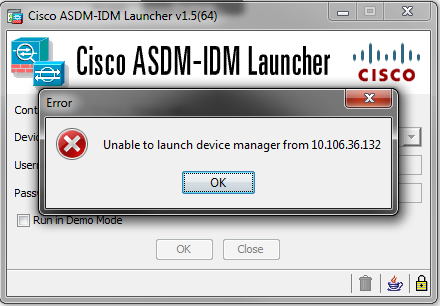
ASDM启动页面(https://<ASA IP address>/admin)导致请求超时,并且不显示任何页面。
进一步验证HTTP服务器是否使用非标准端口进行ASDM连接,例如8443。以下内容在配置中突出显示:
ciscoasa(config)# show run http
http server enable 8443
如果它使用非标准端口,则连接ASDM启动器中的ASA时,需要将该端口指定为:
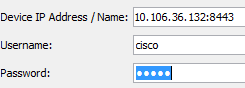
当您访问ASDM启动页面时,这也适用:https://10.106.36.132:8443/admin
其他可能的配置问题
完成前面的步骤后,如果客户端上的所有功能都正常,则ASDM可以打开。但是,如果仍然遇到问题,请从另一台计算机打开ASDM。如果成功,则问题可能出在应用级别,并且ASA配置正常。但是,如果仍然无法启动,请完成以下步骤以进一步验证ASA端配置:
- 验证ASA上的安全套接字层(SSL)配置。ASDM在与ASA通信时使用SSL。根据ASDM的启动方式,较新的操作系统软件在协商SSL会话时不允许使用较弱的密码。 使用show run all ssl命令验证在ASA上允许哪些密码,以及配置中是否指定了任何特定SSL版本:
ciscoasa# show run all ssl
ssl server-version any <--- Check SSL Version restriction configured on the ASA
ssl client-version any
ssl encryption rc4-sha1 aes128-sha1 aes256-sha1 3des-sha1 <--- Check SSL ciphers
permitted on the ASA
如果ASDM启动时出现任何SSL密码协商错误,则这些错误会显示在ASA日志中:
%ASA-7-725014: SSL lib error. Function: SSL3_GET_CLIENT_HELLO Reason:
no shared cipher
%ASA-6-302014: Teardown TCP connection 3 for mgmt:10.103.236.189/52501 to
identity:10.106.36.132/443 duration 0:00:00 bytes 7 TCP Reset by appliance
如果看到特定设置,请将其恢复为默认值。 请注意,VPN-3DES-AES许可证需要在ASA上启用,以使ASA在配置中使用3DES和AES密码。这可以通过CLI上的show version命令进行验证。输出显示如下:
ciscoasa#show version
Hardware: ASA5510, 256 MB RAM, CPU Pentium 4 Celeron 1600 MHz
Internal ATA Compact Flash, 64MB
Slot 1: ATA Compact Flash, 32MB
BIOS Flash M50FW080 @ 0xffe00000, 1024KB
<snip>
Failover : Active/Active
VPN-DES : Enabled
VPN-3DES-AES : Enabled
<snip>
可以从思科许可网站免费获取VPN-3DES-AES许可证。单击Security Products,然后选择Cisco ASA 3DES/AES License。
注意:在随附8.6/9.x代码的新ASA 5500-X平台中,默认情况下会将SSL密码设置设置为des-sha1,这将导致ASDM会话不起作用。有关详细信息,请参阅ASA 5500-x: ASDM和其他SSL功能不可用的文章。
- 验证已在ASA上启用WebVPN。如果启用,则需要在访问ASDM Web启动页时使用此URL (https://10.106.36.132/admin)以访问它。
- 在ASA上检查端口443的网络地址转换(NAT)配置。这会导致ASA不处理ASDM请求,而是将其发送到已为其配置NAT的网络/接口。
- 如果已验证所有内容并且ASDM仍然超时,请验证ASA是否已设置为在ASA CLI上使用show asp table socket命令侦听为ASDM定义的端口。输出可以显示ASA侦听ASDM端口:
Protocol Socket Local Address Foreign Address State
SSL 0001b91f 10.106.36.132:443 0.0.0.0:* LISTEN
如果此输出未显示,请删除并重新应用ASA上的HTTP服务器配置,以重置ASA软件上的套接字。
- 如果在登录/验证ASDM时遇到问题,请验证HTTP的身份验证选项设置正确。如果未设置身份验证命令,您可以使用ASA启用密码登录到ASDM。如果要启用基于用户名/密码的身份验证,则需要输入以下配置以从ASA用户名/密码数据库对到ASA的ASDM/HTTP会话进行身份验证:
aaa authentication http console LOCAL
启用以前的命令时,请记住创建用户名/密码:
username <username> password <password> priv <Priv level>
如果上述步骤均无效,ASA上提供以下调试选项供进一步调查:
debug http 255
debug asdm history 255
网络连接
如果您已完成上一节但仍无法访问ASDM,则下一步是从要访问ASDM的计算机验证与ASA的网络连接。验证ASA是否从客户端接收请求时,需要执行几个基本的故障排除步骤:
- 使用互联网控制消息协议(ICMP)进行测试。
对要从中访问ASDM的ASA接口执行ping操作。如果允许ICMP通过您的网络,并且ASA接口级别没有限制,则ping操作可以成功。如果ping失败,可能是由于ASA和客户端计算机之间存在通信问题。但是,这不是确定是否存在此类通信问题的决定性步骤。
- 确认数据包捕获。
在要访问ASDM的接口上放置数据包捕获。捕获可显示发往接口IP地址的TCP数据包到达时目的端口号为443(默认)。
要配置捕获,请使用以下命令:
capture asdm_test interface
match tcp host
eq 443 host
For example, cap asdm_test interface mgmt match tcp host 10.106.36.132
eq 443 host 10.106.36.13
这会捕获从连接到ASDM的ASA接口上端口443的所有TCP流量。此时通过ASDM连接或打开ASDM Web启动页面。然后,使用show capture asdm_test命令查看捕获的数据包的结果:
ciscoasa# show capture asdm_test
Three packets captured
1: 21:38:11.658855 10.106.36.13.54604 > 10.106.36.132.443:
S 807913260:807913260(0) win 8192 <mss 1260,nop,wscale 2,nop,nop,sackOK>
2: 21:38:14.659252 10.106.36.13.54604 > 10.106.36.132.443:
S 807913260:807913260(0) win 8192 <mss 1260,nop,wscale 2,nop,nop,sackOK>
3: 21:38:20.662166 10.106.36.13.54604 > 10.106.36.132.443:
S 807913260:807913260(0) win 8192 <mss 1260,nop,nop,sackOK>
此捕获显示从客户端计算机到ASA的同步(SYN)请求,但ASA不发送任何响应。如果您看到与之前类似的捕获,则意味着数据包到达ASA,但ASA不响应这些请求,这会将问题隔离到ASA自身。请参阅本文档的第一部分以进一步排除故障。
但是,如果您没有看到与之前类似的输出,并且没有捕获任何数据包,则意味着ASA和ASDM客户端计算机之间存在连接问题。确认没有可以阻止TCP端口443流量的中间设备,并且没有可阻止流量到达ASA的浏览器设置(例如代理设置)。
通常,数据包捕获是确定到ASA的路径是否畅通,以及是否需要进一步诊断以排除网络连接问题的好方法。
应用软件
本节介绍如何对客户端计算机上安装的ASDM启动程序软件进行故障排除,使其无法启动/加载。ASDM启动程序是驻留在客户端机器上并连接到ASA以检索ASDM映像的组件。检索后,ASDM映像通常存储在缓存中并从缓存获取,直到ASA端发现任何更改(例如ASDM映像更新)为止。
完成以下基本故障排除步骤以排除客户端计算机上的任何问题:
- 从其他计算机打开ASDM启动页面。如果启动,则意味着问题出在客户端计算机上。如果它发生故障,请使用故障排除指南从头开始按顺序隔离相关组件。
- 通过Web启动打开ASDM,然后直接从此处启动软件。如果成功,则可能是ASDM启动器安装有问题。从客户端计算机上卸载ASDM启动程序,然后从ASA Web启动程序自身重新安装它。
- 清除用户主目录中的ASDMcache目录。删除整个缓存目录时,会清除缓存。如果ASDM成功启动,还可以从ASDM File菜单内清除缓存。
- 验证已安装正确的Java版本。Cisco ASDM发行版本注释列出测试Java版本的要求。
- 清除 Java 缓存.在Java控制面板中,选择常规>临时Internet文件。然后,单击查看以启动Java Cache Viewer。删除引用或与ASDM相关的所有条目。
- 如果这些步骤失败,请从客户端计算机上收集调试信息,以便进一步调查。使用URL启用ASDM调试:https://<ASA的IP地址>?debug=5,例如https://10.0.0.1?debug=5。
使用Java版本6(也称为版本1.6)时,可从Java控制面板>高级启用Java调试消息。然后选择调试下的复选框。请勿在Java控制台下选择Do not start console。在ASDM启动之前,必须启用Java调试。
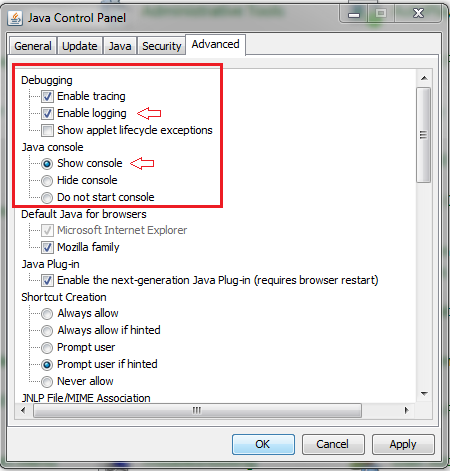
Java控制台输出记录在用户主目录的.asdm/log目录中。ASDM日志也可以在同一目录中找到。
使用HTTPS运行命令
此过程有助于确定HTTP通道的任何第7层问题。当您无法访问ASDM应用本身,并且没有任何可用于管理设备的CLI访问时,此信息证明非常有用。
用于访问ASDM Web启动页面的URL也可用于在ASA上运行任何配置级命令。此URL可用于对ASA进行基本级别的配置更改,包括远程设备重新加载。要输入命令,请使用以下语法:
https://<ASA的IP地址>/admin/exec/<command>
如果命令中存在空格,并且浏览器无法分析URL中的空格字符,则可以使用+或%20来指示空格。
例如,https://10.106.36.137/admin/exec/show ver会产生到浏览器的show version输出:
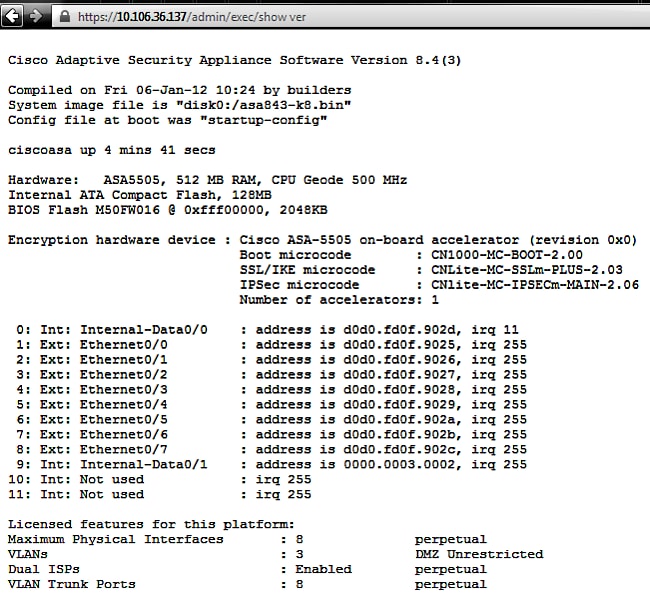
此命令执行方法要求HTTP服务器在ASA上启用并且必要的HTTP限制处于活动状态。但是,这不需要在ASA上存在ASDM映像。
相关信息
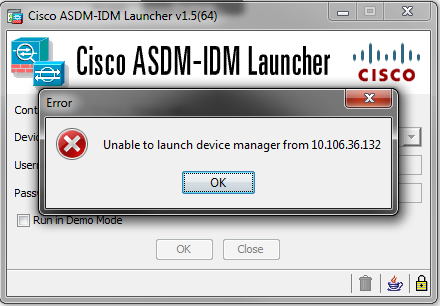
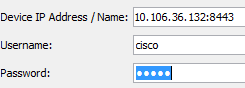
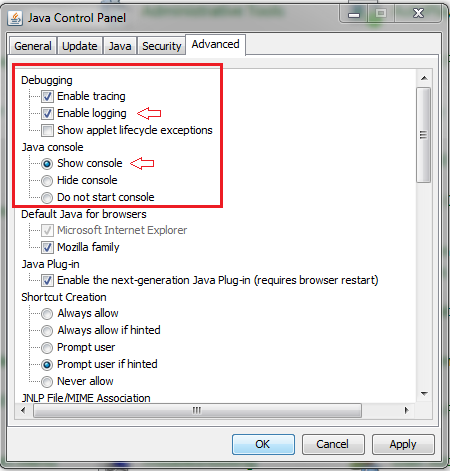
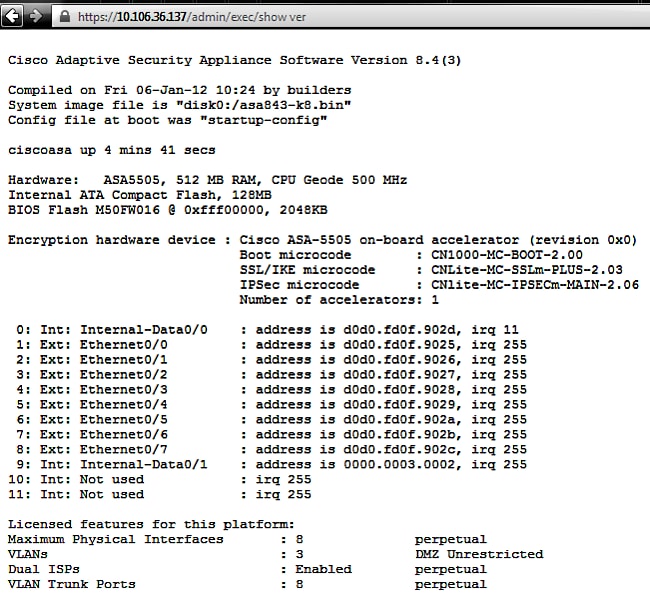
 反馈
反馈